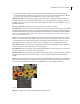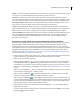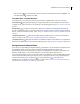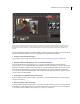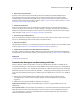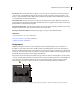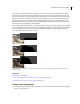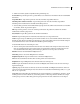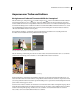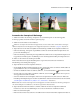Operation Manual
226VERWENDEN VON PHOTOSHOP ELEMENTS 7
• Falls Sie die Korrektur von einigen Bereichen des Fotos entfernen möchten, klicken Sie auf die Schaltfläche „Von
Auswahl abziehen“ und ziehen Sie im Bild.
Schnellkorrektur- und Editor-Optionen
Die Funktionsweise dieser Werkzeuge ist in den Arbeitsbereichen „Schnellkorrektur“ und „Editor“ identisch.
Zoom-Werkzeug Ermöglicht die Festlegung der Vergrößerungsstufe für das Vorschaubild. Die Steuerelemente
und Optionen entsprechen denen des Zoom-Werkzeugs in der Werkzeugpalette. (Siehe „Ein- oder Auszoomen“ auf
Seite 151.)
Hand-Werkzeug Ermöglicht das Verschieben des Bildes im Vorschaufenster, falls im Bildausschnitt nicht das
gesamte Vorschaubild zu sehen ist. Sie können das Hand-Werkzeug auch verwenden, während ein anderes Werkzeug
aktiv ist – drücken Sie einfach die Leertaste. (Siehe „Anzeigen von Bildern im Editor oder in der Schnellkorrektur“ auf
Seite 150.)
Schnellauswahl-Werkzeug Wählt Teile eines Bildes anhand der Bildbereiche aus, in denen Sie mit dem Pinsel
klicken oder ziehen. (Siehe „Verwenden des Schnellauswahl-Werkzeugs“ auf Seite 206.)
Freistellungswerkzeug Ermöglicht das Entfernen von Bildteilen. Wählen Sie durch Ziehen im Vorschaubild den
Bereich aus, der erhalten bleiben soll, und drücken Sie die Eingabetaste. (Siehe „Freistellen eines Bildes“ auf Seite 255.)
Korrigieren von Farben im Editor
Wenn Sie schon einige Erfahrungen mit Bildbearbeitung gesammelt haben, ist der Standardeditor die flexibelste und
leistungsfähigste Umgebung zum Korrigieren von Bildern. Hier finden Sie Befehle für die Farb- und
Beleuchtungskorrektur sowie Werkzeuge für das Korrigieren von Bildfehlern, das Auswählen von Elementen oder
Bildteilen, das Hinzufügen von Text und das Auftragen von Farbe in Ihren Bildern. Mit einigen der
Anpassungsbefehle im Editor können Sie Änderungen direkt an den Bildpixeln vornehmen. Mit Einstellungsebenen
können Sie nicht destruktive Änderungen zuweisen, die sich so weit anpassen lassen, bis das gewünschte Ergebnis
erzielt ist. Mit den Werkzeugen „Smartpinsel“ und „Detail-Smartpinsel“ wird automatisch eine
Einstellungsebene erstellt, während Sie eine Korrektur vornehmen. Siehe „Anwenden der Smartpinsel-Werkzeuge“
auf Seite 233 oder „Einstellungs- und Füllebenen“ auf Seite 183.